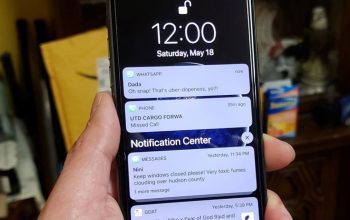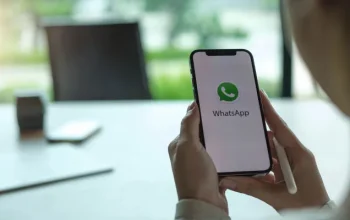Pindah ke HP baru itu seru, tapi sering bikin bingung waktu harus mindahin WhatsApp. Apalagi kalau chat-nya banyak dan isinya penting semua. Tenang aja, kamu bisa kok pindahin WhatsApp ke HP baru pakai nomor yang sama tanpa kehilangan satu pun pesan.
Ganti HP? Begini Cara Pindahin WhatsApp ke HP Baru Tanpa Kehilangan Chat. Di sini, kamu bakal nemuin panduan lengkap dan gampang banget buat dipraktikkan. Nggak perlu jago teknologi, cukup ikuti langkahnya pelan-pelan, pasti berhasil.
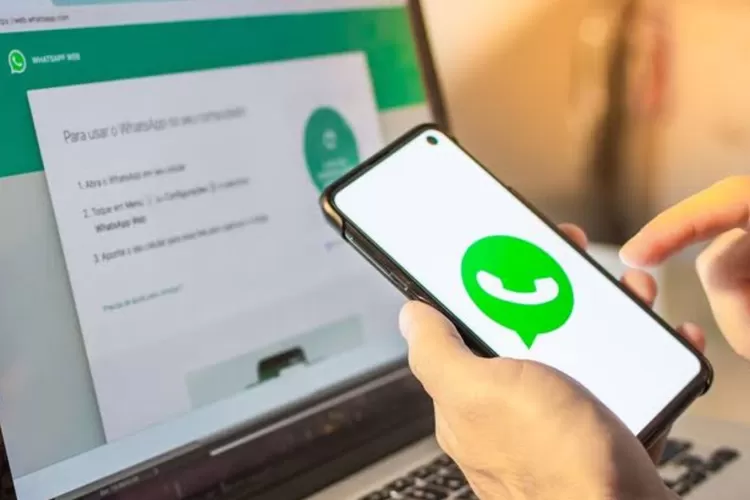
Persiapan Sebelum Pindah WhatsApp
Sebelum masuk ke proses pemindahan, ada beberapa hal penting yang wajib kamu siapin supaya semua berjalan lancar:
-Pastikan koneksi internet stabil di HP lama dan HP baru
-Lakukan backup semua chat di HP lama
-Nomor telepon yang dipakai harus masih aktif dan bisa nerima SMS atau panggilan
Kalau semua udah siap, lanjut ke langkah selanjutnya.
Cara Pindahin WhatsApp ke HP Baru
Ikuti langkah-langkah ini biar proses pindahnya nggak bikin stres:
1. Backup Chat di HP Lama
Langkah ini penting banget supaya semua data bisa dipindah.
-Buka WhatsApp di HP lama
-Masuk ke Setelan > Chat > Cadangan Chat
-Pilih Cadangkan ke Google Drive (Android) atau iCloud (iPhone)
-Tunggu prosesnya sampai selesai
2. Pindahkan Kartu SIM ke HP Baru
Kalau backup udah selesai, saatnya mindahin kartu SIM:
-Matikan HP lama
-Cabut kartu SIM, lalu pasang di HP baru
-Nyalakan HP baru
3. Unduh WhatsApp di HP Baru
-Buka Play Store atau App Store
-Cari WhatsApp, lalu unduh dan instal aplikasinya
4. Verifikasi Nomor Telepon
-Buka WhatsApp
-Ketuk Setuju dan Lanjutkan
-Masukkan nomor yang sama seperti di HP lama
-Masukkan kode verifikasi yang dikirim lewat SMS
5. Pulihkan Chat dari Cadangan
Setelah nomor terverifikasi, WhatsApp bakal minta izin buat memulihkan cadangan chat.
-Pilih Pulihkan
-Tunggu prosesnya selesai
-Semua chat, media, dan dokumen akan muncul kembali di HP baru
Alternatif Cara Pindahin WhatsApp Tanpa Cloud
Kalau kamu nggak mau pakai cadangan cloud, ada beberapa alternatif lain yang bisa dicoba:
Transfer Lokal
-Backup chat secara lokal (bukan ke cloud)
-Salin folder WhatsApp dari memori internal HP lama ke HP baru pakai kabel USB
-Instal WhatsApp di HP baru, verifikasi nomor, dan pilih Pulihkan dari cadangan lokal
Pakai Aplikasi Pihak Ketiga
Contohnya MobileTrans:
-Instal MobileTrans di laptop
-Sambungkan kedua HP ke laptop
-Ikuti petunjuk di layar buat mindahin data WhatsApp
Tips Atasi Masalah Saat Pindah WhatsApp
Kalau proses pemindahan bermasalah, coba cek hal-hal berikut:
-Cadangan nggak bisa dipulihkan?
Pastikan koneksi internet stabil, akun Google/iCloud sama, dan ruang penyimpanan di HP baru cukup
-Verifikasi nomor gagal?
Pastikan nomor masih aktif dan bisa nerima SMS, atau pilih verifikasi lewat panggilan suara
Mindahin WhatsApp ke HP baru pakai nomor yang sama emang butuh beberapa langkah, tapi nggak ribet kok. Selama kamu ikuti panduannya dengan benar, semua data bakal aman dan bisa dipakai lagi seperti biasa. Jadi, nggak perlu panik waktu ganti HP. Semoga langkah-langkah ini ngebantu, dan selamat menikmati HP barumu tanpa kehilangan chat penting.